在本教程中,你将学习如何在 Ubuntu 和其它基于 Ubuntu 的发行版上安装最新的 Wireshark。同时你也将学习如何在没有 sudo 的情况下来运行 Wireshark,以及如何设置它来进行数据包嗅探。
Wireshark 是一款自由开源的网络协议分析器,它在全球被广泛使用。
通过使用 Wireshark,你可以实时捕获网络的传入和传出数据包,并将其用于网络故障排除、数据包分析、软件和通信协议开发等。
它适用于所有主流的桌面操作系统,如 Windows、Linux、macOS、BSD 等。
在本教程中,我将指导你在 Ubuntu 和其他基于 Ubuntu 的发行版上安装 Wireshark 。我还将介绍如何设置和配置 Wireshark 来捕获数据包。
在基于 Ubuntu 的 Linux 发行版上安装 Wireshark
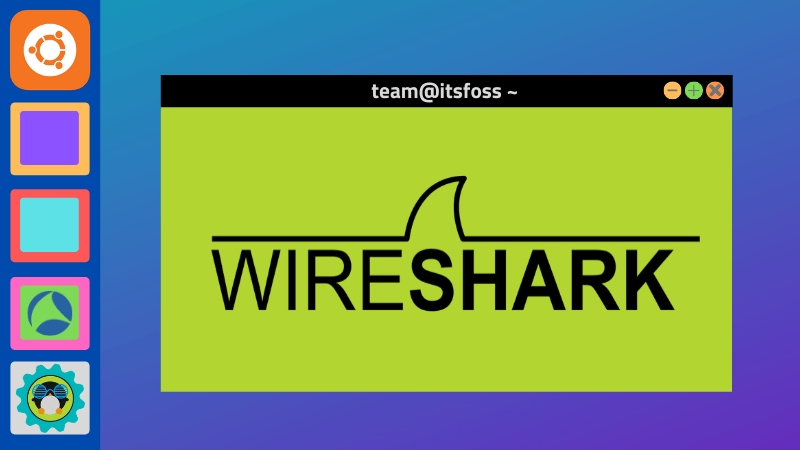
Wireshark 适用于所有主流 Linux 发行版。你应该查看官方安装说明。因为在本教程中,我将着重在仅基于 Ubuntu 的发行版上安装最新版本的 Wireshark 。
Wireshark 可以在 Ubuntu 的 Universe 存储库中找到。你可以启用 universe 存储库,然后按如下方式安装:
sudo add-apt-repository universe
sudo apt install wireshark这种方法的一个小问题是,你可能并不总是得到最新版本的 Wireshark 。
例如,在 Ubuntu 18.04 中,如果你使用 apt 命令检查 Wireshark 的可用版本,可用版本会显示是 2.6 。
abhishek@nuc:~$ apt show wireshark
Package: wireshark
Version: 2.6.10-1~ubuntu18.04.0
Priority: optional
Section: universe/net
Origin: Ubuntu
Maintainer: Balint Reczey <rbalint@ubuntu.com>然而, Wireshark 3.2 稳定版已经在几个月前发布了。当然,新版本拥有新的特性。
那么在这种情况下,你应该怎么办呢?谢天谢地, Wireshark 开发者提供了一种官方 PPA 方式,你可以使用它在 Ubuntu 和其它基于 Ubuntu 的发行版上安装最新稳定版本的 Wireshark.
我希望你熟悉 PPA。如果没有,请阅读我们关于 PPA 的优秀指南,以便完全理解它。
打开终端并逐个使用以下命令:
sudo add-apt-repository ppa:wireshark-dev/stable
sudo apt update
sudo apt install wireshark即使安装了旧版本的 Wireshark ,它也将更新为新版本。
安装时,系统将询问你是否允许非超级用户捕获数据包。选择“Yes”允许,选择“No”限制非超级用户捕获数据包,最后完成安装。
不使用 sudo 运行 Wireshark
如果在上一次安装中选择了“No”,则以 root 用户身份运行以下命令:
sudo dpkg-reconfigure wireshark-common然后按 tab 键并使用回车键选择“No”:
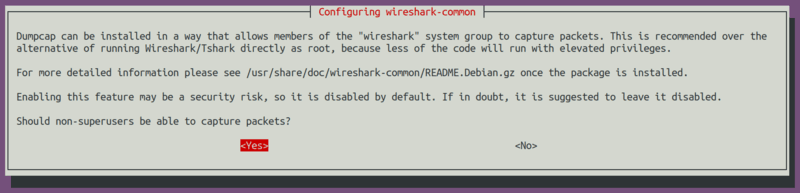
由于你允许非超级用户捕获数据包,因此你必须将该用户添加到 wireshark 组。使用 usermod 命令将自己添加到 wireshark 组。
sudo usermod -aG wireshark $(whoami)最后,重启你的 Ubuntu 系统对你的系统进行必要的修改。
冷知识
Wireshark 于 1998 年首次发布,最初被称为 Ethereal 。2006 年,由于商标问题,开发商不得不将其名称改为 Wireshark 。
启动 Wireshark
你可以从应用程序启动器或者命令行启动 Wireshark 应用。
如果从命令行启动,只需要在你的控制台中输入 wireshark:
wireshark要是从图形化界面启动,需要在搜索栏搜索 Wireshark 应用,并按回车键。
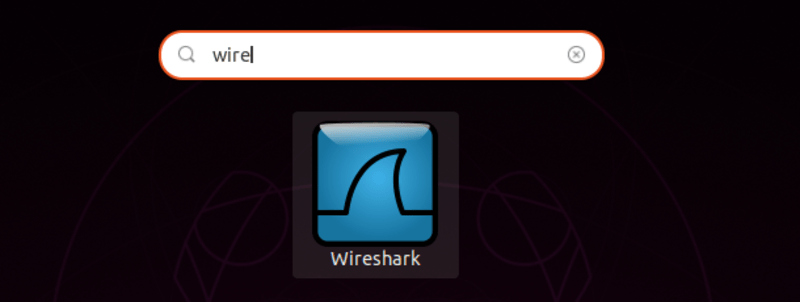
现在,让我们来玩玩 Wireshark 吧。
使用 Wireshark 捕获数据包
当你启动 Wireshark 的时候,你会看到一个接口列表,你可以使用它来捕获这个接口接收和发送的数据包。
你可以使用 Wireshark 监视许多类型的接口,例如,有线、外部设备等。根据你的偏好,你可以从下图中的标记区域选择在欢迎屏幕中显示特定类型的接口。
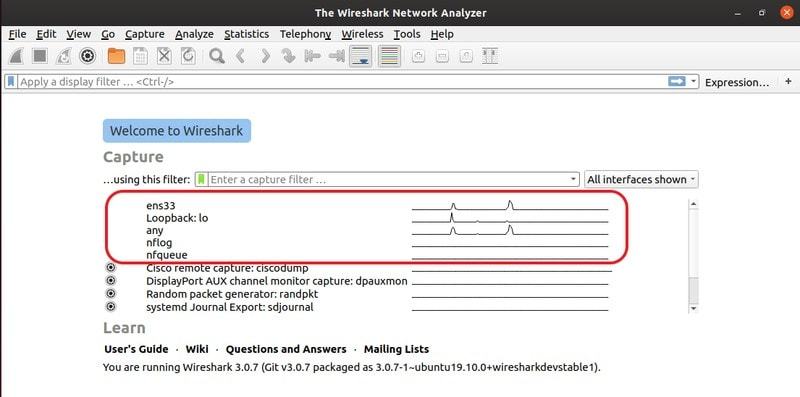
例如,我只列出了有线网络接口。
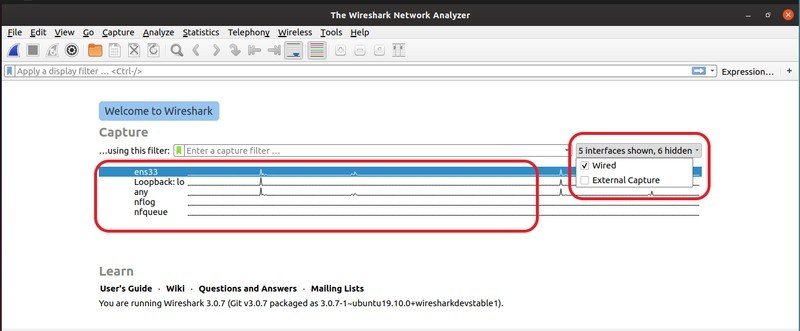
接下来,要开始捕获数据包,你必须选择接口(在我的示例中是 ens33 ),然后单击“Start capturing packets”图标,如下图所示。
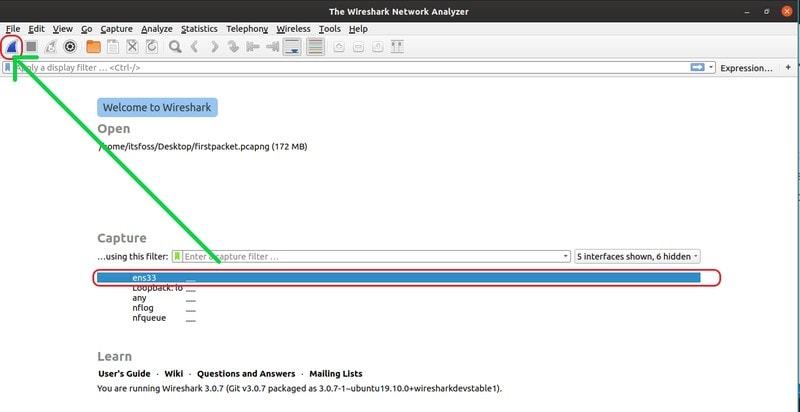
你还可以同时从多个接口捕获数据包。只需按住 CTRL 按钮,同时单击要捕获的接口,然后点击“Start capturing packets”图标,如下图所示。
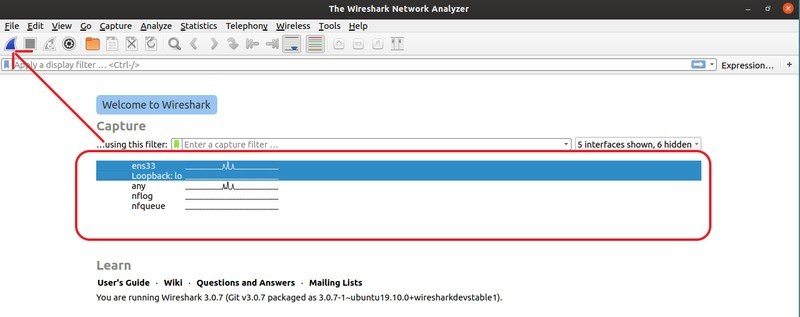
接下来,我尝试在终端中使用 ping google.com 命令,如你所见,捕获了许多数据包。
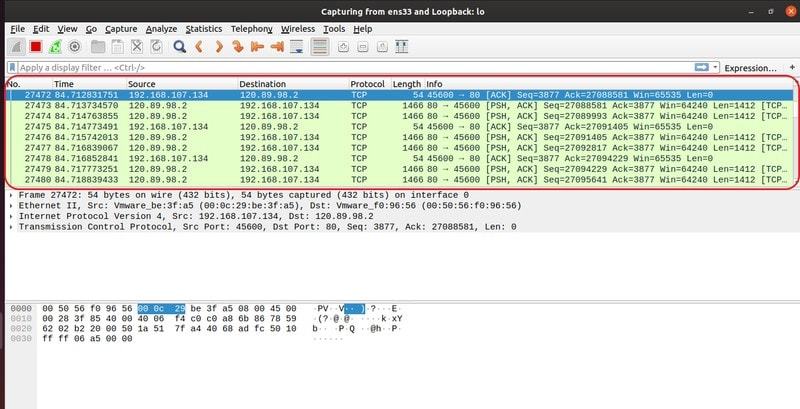
现在你可以选择任何数据包来检查该特定数据包。在点击一个特定的包之后,你可以看到与它相关的 TCP/IP 协议的不同层的信息。
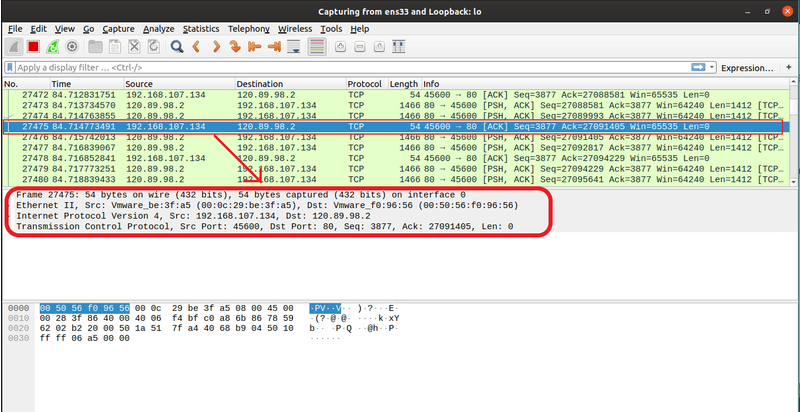
你还可以在底部看到该特定数据包的原始数据,如下图所示。
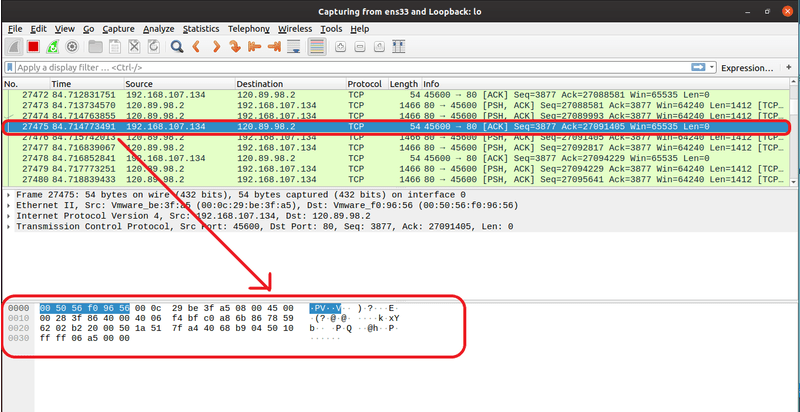
这就是为什么端到端加密很重要。
假设你正在登录一个不使用 HTTPS 的网站。与你在同一网络上的任何人都可以嗅探数据包,并在原始数据中看到用户名和密码。
这就是为什么现在大多数聊天应用程序使用端到端加密,而大多数网站使用 https (而不是 http)。
在 Wireshark 中停止数据包捕获
你可以点击如图所示的红色图标停止捕获数据包。
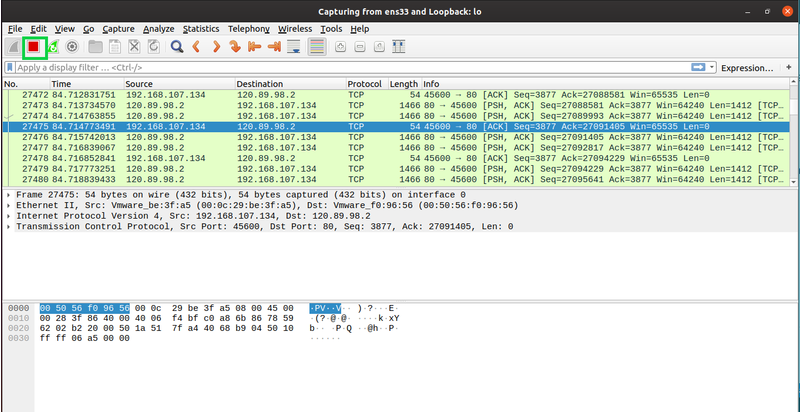
将捕获的数据包保存成文件
你可以单击下图中标记的图标,将捕获的数据包保存到文件中以备将来使用。
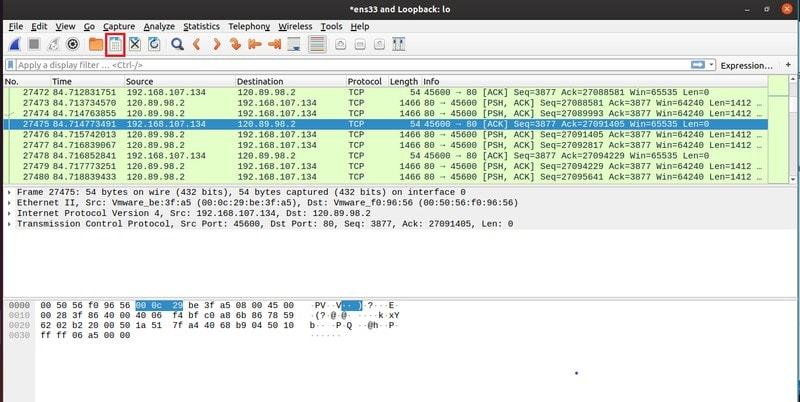
注意:输出可以导出为 XML、PostScript、CSV 或纯文本。
接下来,选择一个目标文件夹,键入文件名并单击“Save”。
然后选择文件并单击“Open”。
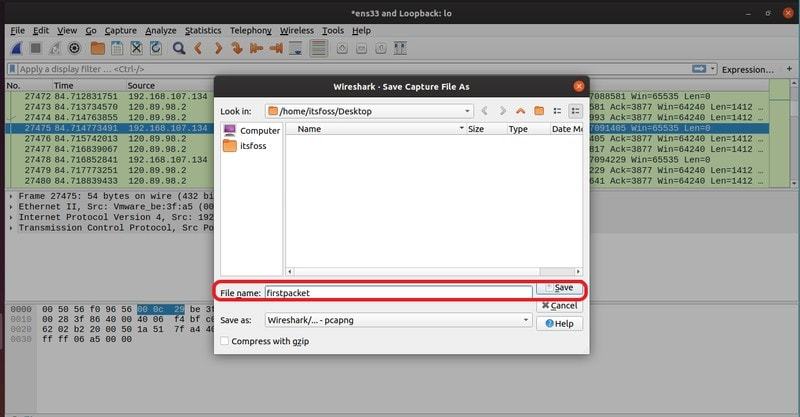
现在你可以随时打开和分析保存的数据包。要打开文件,请按 +o,或从 Wireshark 转到 “File > Open”。
捕获的数据包将从文件中加载。
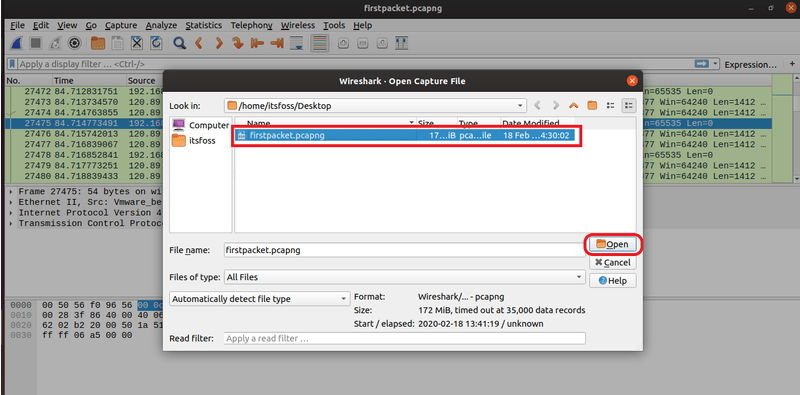
结语
Wireshark 支持许多不同的通信协议。有许多选项和功能,使你能够以独特的方式捕获和分析网络数据包。你可以从 Wireshark 的官方文档了解更多关于 Wireshark 的信息。
我希望这个教程能帮助你在 Ubuntu 上安装 Wireshark 。请让我知道你的问题和建议。
via: https://itsfoss.com/install-wireshark-ubuntu/
作者:Community 选题:lujun9972 译者:qianmigntian 校对:wxy

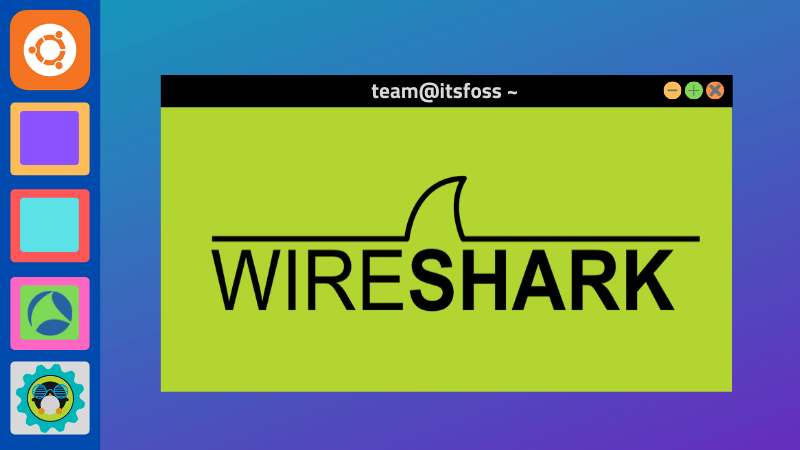
发表回复